فهرست مطالب:
- مرحله 1: ایجاد جریان:
- مرحله 2: اگر آن را ندارید ، پالت Homeassistant را اضافه کنید
- مرحله 3: گره Homeassistant را اضافه کنید
- مرحله 4: ایجاد Tasker Task

تصویری: کنترل Homeassistant با صدای خودکار: 4 مرحله

2024 نویسنده: John Day | [email protected]. آخرین اصلاح شده: 2024-01-30 08:57
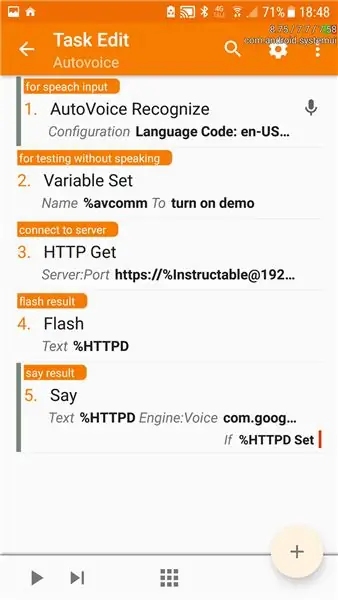
من از این افزونه با hass.io استفاده می کنم
github.com/notoriousbdg/hassio-addons
مرحله 1: ایجاد جریان:
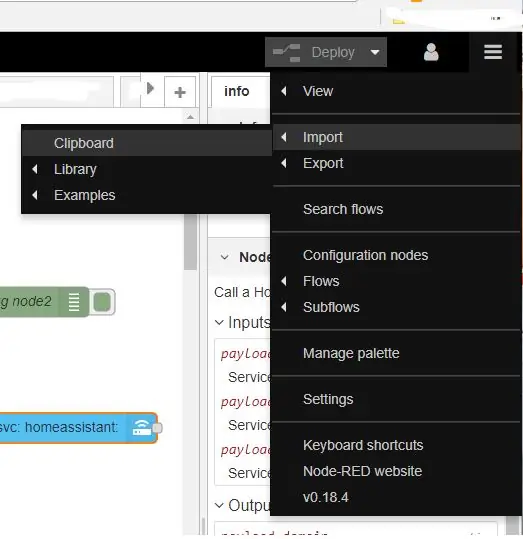
گره قرمز را باز کرده و از کلیپ بورد وارد کنید:
[{"id": "165e858.8828e7b"، "type": "http in"، "z": "2dc8d53.130392a"، "name": "Request"، "url": "/autovoicedemo"، "method ":" دریافت "،" بارگذاری ": نادرست ،" swaggerDoc ":" "،" x ": 65 ،" y ": 24 ،" سیم ":
مرحله 2: اگر آن را ندارید ، پالت Homeassistant را اضافه کنید
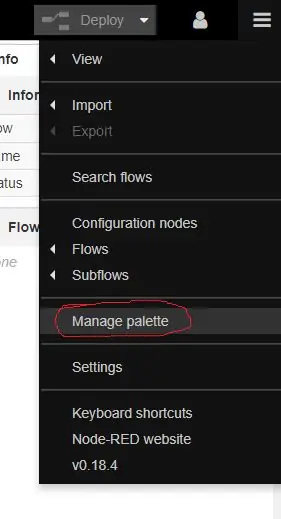
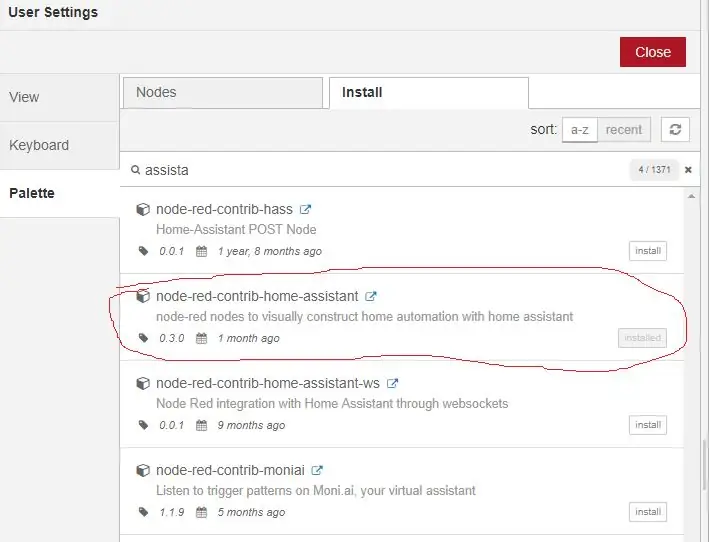
مانند تصاویر پالت homeassistant را اضافه کنید
شما باید این را برای اولین بار تنظیم کنید..
اگر مجبورم مراحل آن را اضافه کنم ، به من اطلاع دهید
مرحله 3: گره Homeassistant را اضافه کنید
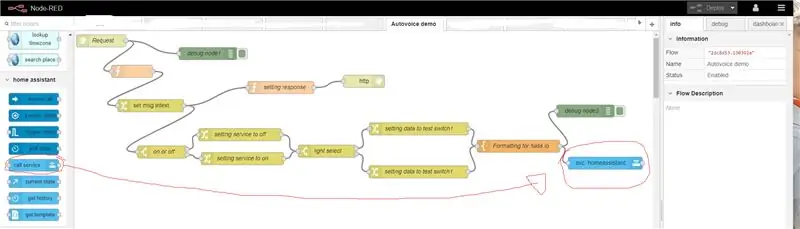
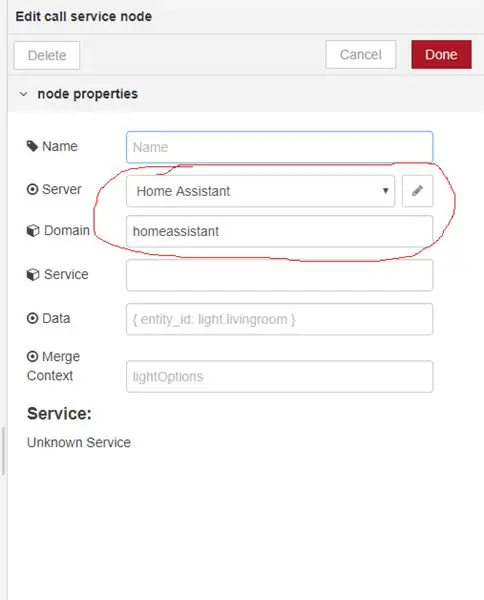
گره دستیار خانگی را مانند تصاویر اضافه کنید.
آن را به گره قالب بندی وصل کنید
گره را ویرایش کنید به:
سرور: homeassistant
دامنه: خانه ، چراغ یا سوئیچ. (من از homeassistant استفاده می کنم زیرا می تواند هر دو را انجام دهد)
شما باید سوئیچ های داده تنظیم را برای مطابقت با هویت_نور چراغ هایی که می خواهید ادغام کنید ، ویرایش کنید.
افزودن چراغ های بیشتر آسان است.. فقط آنها را در قسمت افزودن آیتم در گره سوئیچ اضافه کنید
مرحله 4: ایجاد Tasker Task
Tasker را باز کرده و یک کار جدید ایجاد کنید
ابتدا plugin -> autovoice را انتخاب کرده و تشخیص دهید
سپس یک http get اضافه کنید:
تحت سرور: port add: http // user: pass@[ip-to-nodered]: [port]
تحت مسیر اضافه کنید: autovoicedemo
ویژگی ها: text = avcomm
کاربر/نماینده: application/json
اگر از ssl استفاده می کنید و مشکلی دارید ، اطمینان حاصل کنید که به هر گواهی اعتماد دارید
سپس یک فلاش٪ HTTPD اضافه کنید
و در نهایت می گویند٪
کار را اجرا کرده و بررسی کنید آیا کار می کند یا خیر.
اگر به من نیاز دارید تا اطلاعات یا مراحل بیشتری اضافه کنم ، به من اطلاع دهید
توصیه شده:
صدای آژیر را با آردوینو کنترل کنید: 7 مرحله

کنترل صدای زنگ با آردوینو: بسیاری از کارهای تعاملی وجود دارد که می توان با آردوینو تکمیل کرد ، رایج ترین و رایج ترین آنها صفحه نمایش صدا و نور است. رایج ترین اجزایی که می توانند صدا را تولید کنند ، زنگ و بوق است. این دو را مقایسه کنید ، زنگ ساده تر است
اتوماسیون خانگی کنترل شده با صدای الهام گرفته از COVID-19: 5 مرحله

کنترل خودکار خانه با صدای الهام گرفته از COVID-19: در حدود 4 سال گذشته ، من 3 یا 4 نوع مختلف از کنترل های خانگی مبتنی بر آردوینو را امتحان کرده ام. برای راحتی همه در اینجا تاریخچه زمانی برخی از پیشرفتهای من است. دستورالعمل 1 - در اکتبر 2015 از ارتباطات IR و RF استفاده کرد
ESP8266 RGB LED STRIP WIFI کنترل - NODEMCU به عنوان یک کنترل از راه دور IR برای نوار LED کنترل شده بر روی Wifi - کنترل تلفن هوشمند RGB LED STRIP: 4 مرحله

ESP8266 RGB LED STRIP WIFI کنترل | NODEMCU به عنوان یک کنترل از راه دور IR برای نوار LED کنترل شده بر روی Wifi | RGB LED STRIP Smartphone Control: سلام بچه ها در این آموزش می آموزیم که چگونه از nodemcu یا esp8266 به عنوان ریموت IR برای کنترل نوار LED RGB استفاده کنید و Nodemcu توسط تلفن هوشمند از طریق وای فای کنترل می شود. بنابراین اساساً می توانید RGB LED STRIP را با تلفن هوشمند خود کنترل کنید
دکمه کنترل از راه دور با صدای فعال: 4 مرحله (همراه با تصاویر)

دکمه کنترل از راه دور با صدای فعال: اگر دستورالعمل های دیگر من را دیده اید ، می دانید که پسر ما دیستروفی عضلانی دارد. این یک قسمت از پروژه برای دسترسی بیشتر به چیزها برای او است. ما یک درب داریم که توسط ریموت درب بازکن گاراژ اداره می شود. این در L فوق العاده بود
از Cortana و Arduino برای کنترل RGB Leds یا Ledstrips با صدای خود استفاده کنید!: 4 مرحله (همراه با تصاویر)

از Cortana و Arduino برای کنترل RGB Leds یا Ledstrips با صدای خود استفاده کنید!: در این قسمت آموزشی به شما نشان خواهم داد که چگونه می توانید نوار led یا led RGB خود را با صدای خود کنترل کنید. این کار توسط برنامه CoRGB انجام می شود که به صورت رایگان در فروشگاه برنامه Windows موجود است. این برنامه بخشی از پروژه CortanaRoom من است. وقتی کارتان تمام شد
